

こんにちは、COTECHIです。
私は、MacBookProに、USB-C ドッキングステーションを接続して、それに周辺機器をつないで作業をしているのですが、長く接続して使用していると、MacBook ProのUSB-Cポートが突然認識しなくなったりすることが頻発します。
みなさんは、そんなことはありませんか?
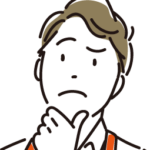
このことは、どのPCでも起こることですが、とくにMacPCにおいてよく報告されていることですね。
突然使えなくなったということが多く、原因が特定できず、困りますね。大概は、再起動で治りますが、その後、また頻繁に起こるので厄介です。

そうなんですよ。MacBookProの数少ない USB-C ですから何とかなりませんか?

それでは、もしものときにあわてないよう、 USB-C など主に電源周りを管理する役割を担っている「SMCリセット」について、解説しましょう。
もくじ
USB-Cポート認識不能の状態とは・・・
私の場合は、MacBookProの左側USB-Cポート2つが、UKXのUSB-Cドッキングステーションにつなげられていますので、 USB-Cポートの不調が起こりますと、周辺機器だけでなく、電源まで一切認識されずない状態になってしまいます。
これが起こり出すと、頻繁に繋がったり、きれたりを繰り返し、大変厄介なことになります。
ただでさえ貴重な外部機器の接続ポートが潰れるという…かなり致命的な問題です。
しかしながら、これまでもMacを使っている中で似たような現象に遭遇したことがあったため、まずは手元で行える対処法を試してみました。
考えられる簡単な対処法は3つ
機器の不具合が疑われない場合、考えられる簡単な対処法は、以下の3つだと思います。
- 再起動する
- NVRAM、PRAMリセットを試す
- SMCリセット方法を試す
ほとんどの場合は、「再起動」を行うことで、一時的に改善すると思います。
しかし、私の場合は、しばらくするとまた頻繁に接続切れを繰り返します。
2の「NVRAM、PRAMリセット」とは、 Macがカーネルパニックを起こした時に、必ず実行することが推奨されているものです。
Macの調子が悪いからと言って闇雲にリセットするのは逆効果になる可能性もありますので、慎重に行いたいものですが、NVRAM(PRAM)※とはMacの電源が入っていなくても特定の設定情報を保存しておく特殊なメモリ領域のことを指すものです。
※このメモリ領域の名称は、機種によって異なっていて、IntelベースのMacは「NVRAM(読み方:エヌヴィーラム)」、PowerPCベースのMacは「PRAM(読み方:ピーラム)」と呼ばれいます。最近のMacはIntelベースとなっているので各種設定は「NVRAM」に保存されているということになります。
さらに、このNVRAM(PRAM)には、以下のような情報が保存、記録されます。
- スピーカーの音量
- 画面の解像度
- 起動ディスクの選択
- 最近起きたカーネルパニックの情報 (存在する場合)
つまり、NVRAM(PRAM)をリセットするべきタイミングは、上記のいずれかに何かしらの問題が生じた場合ですので、今回のように、 USB-Cポートの不調の場合は、当てはまりませんね。
そこで、3の「SMCリセット」となるわけです。
「SMC」って、そもそも何?
「SMCリセット」を試す前に、「そもそもSMCとは何か」ということについて、簡単に説明してみます。
「SMC」は、「System Management Controller」の頭文字をとった略語です。
日本語にすれば、「システムを管理するためのコントローラー」ということになります。
このコントローラーは、Intel製のプロセッサーを搭載したMacが装備するもので、Macのハードウェアの中でも、主に電源周りを管理する役割を担っているそうです。
M1Macにはシステム管理コントローラーがありませんので、 M1Macでは、同様のリセット機能はありません。
したがって、これから説明する方法は、以前のIntel製のMacの方法となることをご理解ください。
T2チップ搭載ノートブックの場合のSMCリセット方法
「T2セキュリティチップ」を搭載しているかどうかで、SMCリセットの方法が異なってきます。
このT2チップの中に、SMC自体も組み込まれています。
そして、 M1Mac以前のMacのほとんどは、すでにT2チップを搭載しています。 M1Mac以前の以下に挙げるモデルは、すべてT2チップを搭載しています。
・iMac Pro
・Mac Pro (2019年に発売されたモデル)
・Mac mini (2018年以降に発売されたモデル)
・MacBook Air (2018年以降に発売されたモデル)
・MacBook Pro (2018年以降に発売されたモデル)
また、T2チップを搭載したMacでも、ノートブックとデスクトップでは、SMCリセットの手順が異なります。
私の場合は、 MacBook Pro 2020ノートブックですので、以下、その方法を紹介します。
T2チップ搭載MacBookProのSMCリセット方法
T2チップ搭載MacBookProのSMCリセット方法 は、以下の手順となります。
- Macをシステム終了する
- 内蔵キーボードの「control」+「option」+「shift 」キーを7秒間押し続ける
- 3つのキーを押したまま、さらに電源ボタンも押して7秒待ち、その後全部のキーとボタンから指を放す
- 数秒待ってから電源ボタンを押してMacの電源を入れる
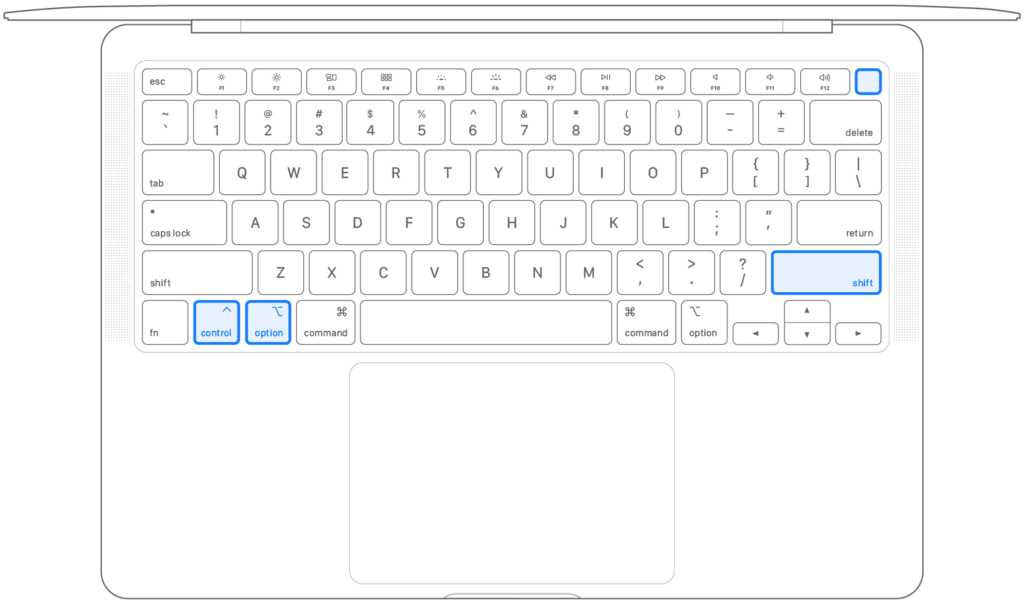
その他のMacなど、詳しくは、以下のアップルのリンクを参考にされるとよいと思います。
https://support.apple.com/ja-jp/HT201295Bootcamp Windowsの場合は、省電力オプションをオフに
MacをBootcamp上でWindows10などを利用している場合は、 Bootcamp Windows 電源オプションをオフにすることで、USBが切断および再接続し続ける問題を解決できます。
したがって、先の SMCリセット方法でうまくいかない場合は、この方法を試して問題を解消してみてください。
以下に詳細な手順を示します。USB 3.0デバイスを例に説明します。
- デバイス マネージャーを開き、「ユニバーサル シリアル バス コントローラー」を選択します。
- 「Standard USB 3.0 eXtensible Host Controller」を右クリックし、表示されたリストからプロパティを選択します。次に、「電源の管理」セクションに切り替えます。それから、「電力の節約のために、コンピューターでこのデバイスの電源をオフにできるようにする」オプションのチェックを外し、「OK」をクリックして変更を維持します。
- この手順をあらゆるデバイスのプロパティーを開いて、「電源の管理」の設定の同じところを「オフ」にしていきましょう。私のMacBookProでは、20このデバイスでこのように設定しました。
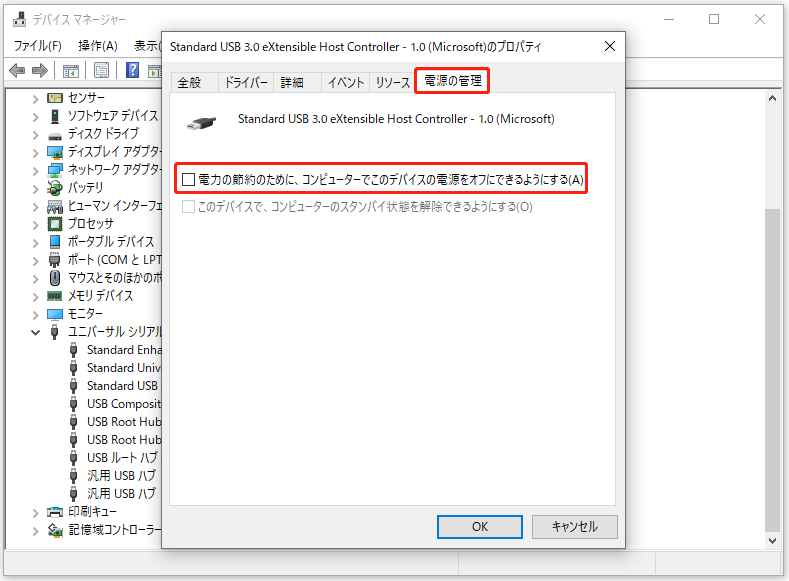
以上の手順を完了したら、PCを再起動し、USBの頻繁な切断・再接続の問題が解消されるかどうかを確認してください。
これにより、PCの使用中にしばらくUSBデバイスを使用しない場合でも、システムがUSBデバイスの電源を切らないようにすることができます。
まとめ・・私の場合は解決しました
USB-Cポート認識不能の不具合は、様々な要因がありますので、一概には、言えませんが、私のMacBookProで頻繁に起こっていたUSB-Cポート認識不能は、おさまりました。
繋がったり切れたりすると、その都度周辺機器から、接続の音が鳴り、うんざりしていたのですが、今は、快適です。

これだけの操作&設定で、劇的に快調になりました!
同じ悩みで困っている方は、ぜひ、試してみる価値がありそうですよ。


![日本語音声入力が劇的に楽しくなる!Remote Mouse & Keyboard - PRO [iPhone]で快適音声入力](https://i0.wp.com/chanceman.website/wp-content/uploads/2021/10/Chanceman.website3.webp?fit=1280%2C766&ssl=1)







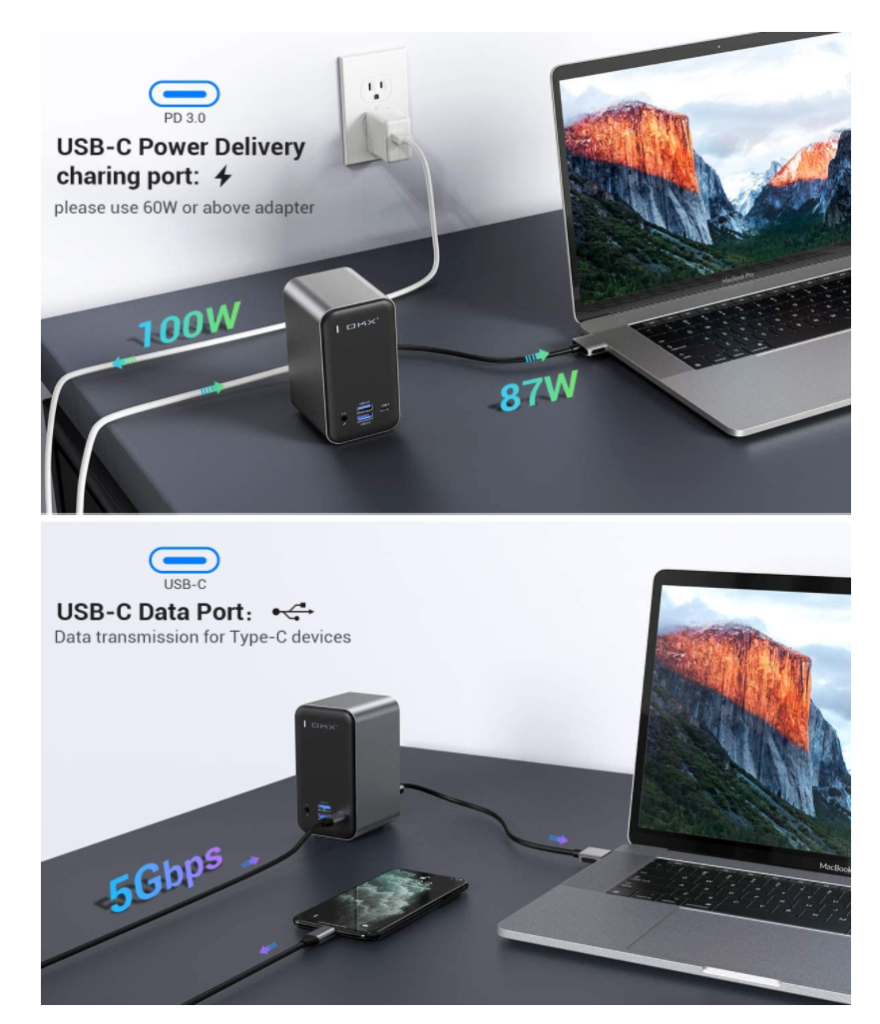






![日本語音声入力が劇的に楽しくなる!Remote Mouse & Keyboard - PRO [iPhone]で快適音声入力](https://i0.wp.com/chanceman.website/wp-content/uploads/2021/10/Chanceman.website3.webp?fit=300%2C180&ssl=1)








![日本語音声入力が劇的に楽しくなる!Remote Mouse & Keyboard - PRO [iPhone]で快適音声入力](https://i0.wp.com/chanceman.website/wp-content/uploads/2021/10/Chanceman.website3.webp?resize=150%2C150&ssl=1)














